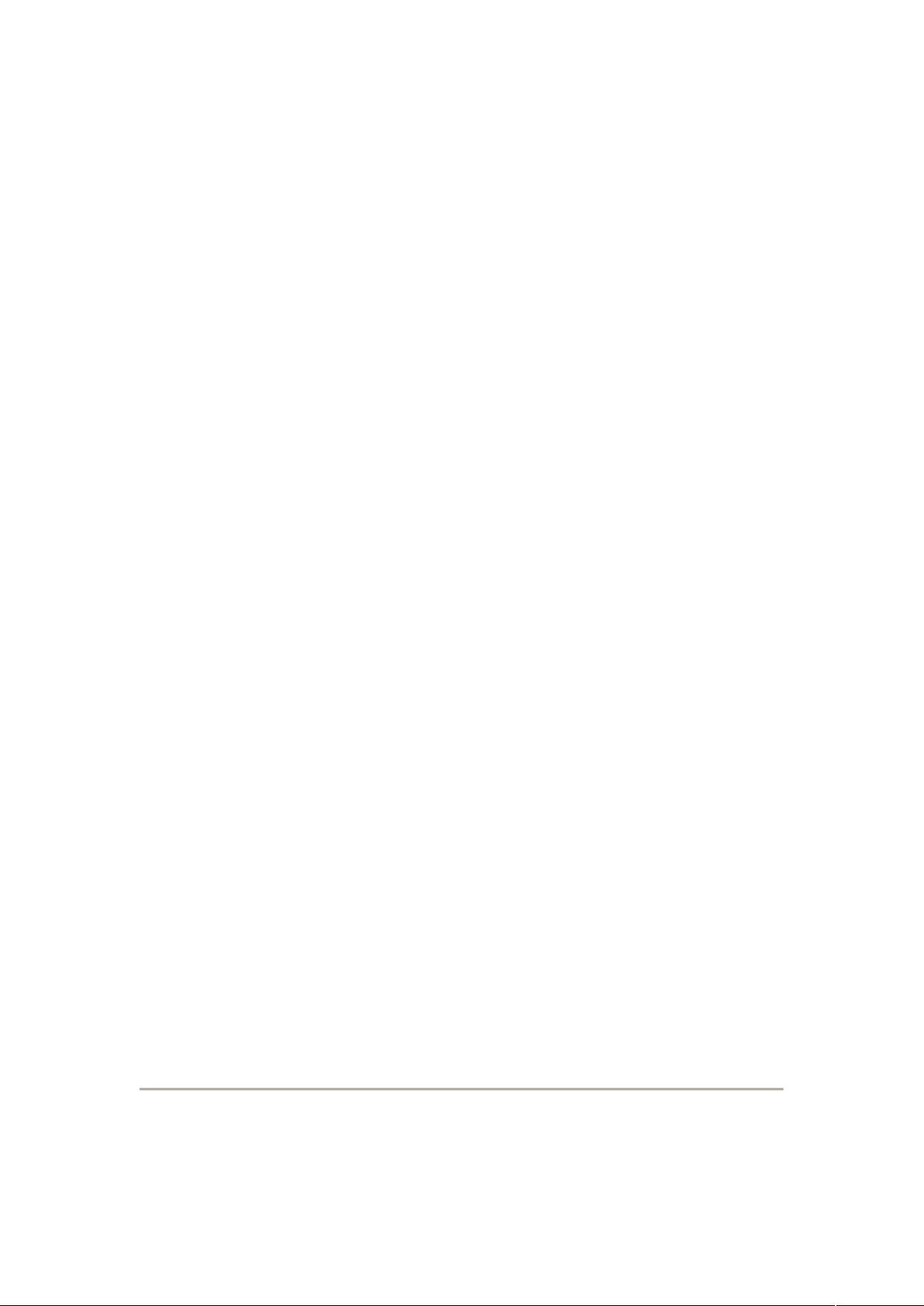Ubuntu Shell命令操作指南
需积分: 43 192 浏览量
更新于2024-09-10
收藏 96KB DOC 举报
"Ubuntu Shell基本指令操作指南,涵盖了在Ubuntu操作系统中进行命令行交互的各种基本和进阶操作,包括安装、升级、查询和管理软件包的命令,以及清理系统残余配置文件的方法。"
在Ubuntu操作系统中,Shell是用户与系统进行交互的主要工具,它提供了一个命令行界面,允许用户通过输入特定的指令来执行各种任务。以下是一些常用的Ubuntu Shell指令:
1. **查看软件安装内容**:使用`dpkg -L xxx`命令可以显示已安装软件包`xxx`的所有文件和目录。
2. **搜索软件包**:若想在软件库中查找特定软件,可以使用`apt-cache search 正则表达式`或`aptitude search 软件包名`。这两个命令帮助你在可用的软件包中寻找匹配的项。
3. **统计系统安装包信息**:运行`apt-cache stats`以获取当前系统中安装包的统计信息。
4. **显示所有包名称**:`apt-cache pkgnames`会列出系统上所有可安装的软件包名称。
5. **查看包信息**:使用`apt-cache show k3b`(以k3b为例)来获取软件包的详细信息,如版本、描述、依赖关系等。
6. **查找文件所属包**:当想知道某个文件是由哪个软件包提供的,可以使用`apt-file search 文件名`。
7. **列出已安装的包**:`dpkg -l`会列出系统上所有已安装的软件包及其状态。
8. **查询软件依赖**:`apt-cache depends xxx`显示软件包`xxx`依赖的其他包;而`apt-cache rdepends xxx`则反向查询哪些包依赖于`xxx`。
9. **添加光盘源**:如果你有Ubuntu发行版的ISO镜像并想添加到软件源中,可以使用`sudo apt-cdrom add`命令。
10. **系统升级**:保持系统最新是至关重要的。首先,使用`sudo apt-get update`更新包列表,然后用`sudo apt-get dist-upgrade`安装所有可用的更新。如果仅想更新已安装的应用程序而不涉及内核等核心组件,可使用`sudo apt-get upgrade`。
11. **清除残留配置文件**:当卸载软件后,可能遗留一些配置文件。`dpkg -l | grep ^rc | awk '{print $2}' | sudo xargs dpkg -P`这一命令会找出所有已删除但仍有配置文件的包,并将其彻底移除。如果出现提示说没有残留配置文件,那是正常的。
这些是Ubuntu Shell基础操作的一部分,熟悉这些命令将极大地提升你在Linux环境中的工作效率。对于更复杂的任务,还可以使用`dselect`或`aptitude`这样的包管理工具,它们提供了更友好的用户界面。此外,`dpkg`和`apt-get`的帮助选项,如`dpkg --help`和`apt-get --help`,是学习更多高级功能的好资源。
641 浏览量
点击了解资源详情
点击了解资源详情
2021-07-04 上传
2021-06-06 上传
641 浏览量
137 浏览量
2021-05-17 上传
222 浏览量
unbeliverpool
- 粉丝: 49
- 资源: 7
最新资源
- django-js-reverse:对Django的Javascript URL处理没有影响
- WWW:Výukovástránka万维网
- 桌面Internet浏览器的“阅读器模式”
- HTML5 canvas使用简单噪音算法模拟星球耀斑动画效果源码.zip
- php-7.4.11.zip
- DevBox2.0.0.4.rar
- kiyoshi:ⓦ专为创意发布者设计的Edgy WordPress主题
- test1_test1_test1-_test1._食堂周末预约_gulfixh_
- RandomPickerApp随机抽取器(MAC OS系统下直接解压可用)
- Blackboard-Browser
- buildhub:已弃用:Mozilla Build元数据服务
- Hider
- simple_image_tools_flutter:图片抖动应用的简单裁剪和水平调整
- tech-test-wk10-Makers
- Kotlin 实战项目练习
- integration-test-with-docker